Si parla di hardsub quando i sottotitoli non sono separati dal video, ma come “incollati” sull’immagine. Non possono essere modificati, né “accesi” o “spenti” durante la riproduzione del video. Ad un filmato hardsubbato non possono essere tolti i sottotitoli: al massimo si può ricavare un file di testo modificabile, che ne conservi anche la tempistica, con programmi OCR come SubRip.
Alcuni software per hardsubbare
Realizzare un hardsub “fatto in casa” non è difficile. Bastano tre banali ingredienti: un video vergine (la cosiddetta “raw”), il file di testo (in formati quali .srt, .ass, eccetera) contenente dei sottotitoli che compaiano a tempo con la raw, e un software apposito. In rete esistono molteplici programmi gratuiti che possono essere utilizzati per hardsubbare, e qui ve ne proponiamo due, quelli con i quali ci siamo trovate meglio: Handbrake e Avidemux. Un altro software, funzionante però solo con i video .avi, è Auto Gordian Knot.
Scegliere tra Handbrake e Avidemux
Mettiamo a confronto nella tabella sottostante le caratteristiche, i pregi e i difetti di questi due programmi.
| Handbrake | Avidemux | |
| Formato video (input) | tutti | tutti |
| Formato video (output) | mp4, mkv | mp4, mkv, avi, dummy, flv, mp4v2, mpeg |
| Sottotitoli | srt, ass, ssa | ass, ssa |
| Pregi |
|
|
| Difetti | Non è possibile cambiare dimensione e posizione dei sottotitoli | Ci mette molto tempo con i file più grandi (1GB circa 4 ore). Per fargli fare più in fretta con la priorità alta si rallentano gli altri processi |
La scelta tra l’uno e l’altro software dipende principalmente dal tempo a disposizione. Se dobbiamo fare qualcos’altro a computer mentre viene eseguito l’hardsub, bisogna tenere presente che Avidemux occupa una porzione fissa della RAM che varia in base alla priorità impostata, e che gli altri programmi che apriremo impiegheranno quella che resta: più software aperti, meno RAM a disposizione per ciascuno, più lentezza generale, anche solo durante la navigazione in Internet. Se si ha un solo video da hardsubbare, si può considerare di farglielo fare mentre dormiamo e nessuno sta usando il computer; se invece vogliamo creare una coda di hardsub da fare uno dietro l’altro sarà meglio rivolgersi a Handbrake.
Per quanto riguarda i sottotitoli, la dimensione del carattere su Handbrake non può essere ingrandita (si può eventualmente usare un programma per modificare i sottotitoli per mettere tutto in grassetto), al contrario di Avidemux.
(guida realizzata sulla versione 1.0.1 del 29/12/2016)
- Scaricare Handbrake dal sito ufficiale, installare e avviare.
- Scegliere “Open a single video file” e selezionare il video da hardsubbare.
- Verificare che sia stato impostato il nome e il percorso di destinazione del file.
- Dalla scheda “Subtitles” cliccare “Import SRT” e spuntare l’opzione “Burn In”.
- Cliccare “Start Encode” per far cominciare l’hardsub.
- Se si ha più di un video da hardsubbare, si deve creare la coda: una volta eseguiti i passaggi precedenti con il nostro primo video, cliccare su “Add to Queue”, poi rifare i punti 2-4 per tutti i video seguenti. Tramite “Show Queue” si può vedere tutto quello che si è messo in coda. Un file può essere aggiunto alla coda anche mentre il programma è già al lavoro.
- È utile verificare che nei “Presets” a destra sia selezionata la Legacy “Normal” (eventualmente ci si può cliccare sopra con il tasto destro e scegliere “Make Default”).
- In basso a destra si può poi scegliere cosa si vuol far fare al computer al termine dell’hardsub.
- Una volta partito l’encode, in basso alla finestra apparirà lo status dell’hardsub in corso. Da sinistra a destra: percentuale, frame al secondo, media dei frame, tempo rimasto, tempo trascorso, hardsub in coda.
(guida realizzata sulla versione 2.6.6 r8941)
- Scaricare Avidemux dal sito ufficiale, installare e avviare.
- In alto a sinistra, cliccare sulla bustina blu (o su File > Open) e scegliere il video da hardsubbare.
- Nel menù a tendina “Video Output”, scegliere una codifica video diversa da Copy. La codifica deve essere cambiata per fare in modo che si attivino i filtri, tra i quali i sottotitoli: se non la cambiate, il video verrà salvato esattamente uguale a prima. La codifica che usiamo noi di solito è la MPEG4 AVC (x264), che mantiene la qualità ma dà al file dimensioni ridotte.
- Cliccare sul pulsante “Filters” (o su Video > Filters)
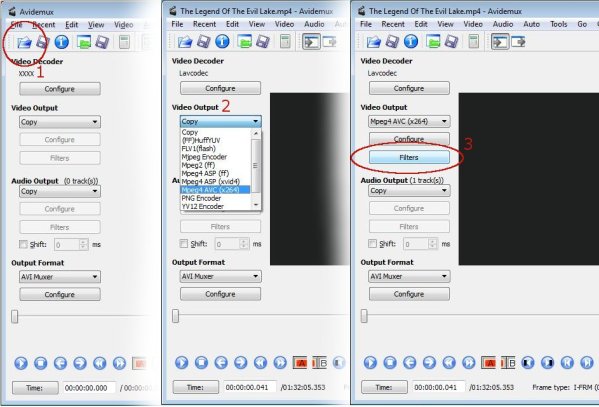 Si apre la scheda con tutti i filtri disponibili. Andare su “Subtitles” e cliccare due volte sull’unica voce disponibile (SSA.): a questo punto compare la maschera per scegliere il file dei sottotitoli (.ass o .ssa) premendo il pulsante “Open”. Una volta caricati, si può impostare (facoltativamente) l’interlinea, la dimensione e la posizione nell’inquadratura. Per quanto riguarda la dimensione (“Font Scale”), un valore pari a 1 corrisponde a nessuna modifica rispetto a quanto deciso da chi ha fatto i sottotitoli. Aggiungere lo 0,05 corrisponde al 5% in più, lo 0,10 al 10% e così via: vi consigliamo di non aggiungere più di 0,30.
Si apre la scheda con tutti i filtri disponibili. Andare su “Subtitles” e cliccare due volte sull’unica voce disponibile (SSA.): a questo punto compare la maschera per scegliere il file dei sottotitoli (.ass o .ssa) premendo il pulsante “Open”. Una volta caricati, si può impostare (facoltativamente) l’interlinea, la dimensione e la posizione nell’inquadratura. Per quanto riguarda la dimensione (“Font Scale”), un valore pari a 1 corrisponde a nessuna modifica rispetto a quanto deciso da chi ha fatto i sottotitoli. Aggiungere lo 0,05 corrisponde al 5% in più, lo 0,10 al 10% e così via: vi consigliamo di non aggiungere più di 0,30.
- Una volta dato l’OK, il filtro dei sottotitoli compare nella colonna di destra “Active Filters” (in caso di errore, per toglierlo basta cliccarci sopra una sola volta e premere la croce rossa in basso a destra). Cliccare “Close”, tornando così alla schermata iniziale.
- In basso a sinistra, nel menù a tendina “Output Format” scegliere il formato in cui salvare il file.
- In alto a sinistra, cliccare l’icona del floppy disk (oppure File > Save), scegliere dove salvare e con quale nome, e confermare.
- Il processo di hardsub comincia. Oltre a vari dettagli tecnici, vengono indicati anche tempo trascorso (Elapsed) e tempo rimanente (Time Remaining). In basso si può spuntare la casella per spegnere il computer alla conclusione del processo, e selezionare la priorità con cui va eseguito.






Ciao, scusa, ho fatto tutto ciò che indichi, ho convertito persino i srt in ssa con il mio programma (Subtitle workshop), e quando metto nei filtri i sub ssa o srt, facendo anteprima, o salvando tutto il video, non ci sono i sub. come mai? Sbaglio qualcosa?
"Mi piace""Mi piace"
Dal tuo commento immagino che tu abbia provato con Avidemux. Intanto i sub che metti nei filtri non possono essere srt, ma soltanto ass o ssa. Il fatto che i sottotitoli non ci siano dopo aver salvato il video mi fa pensare che il tipo di codifica video non sia stato cambiato (punto 3 della spiegazione). Eventualmente riesci a mandarmi qualche screenshot delle impostazioni che hai dato al programma?
"Mi piace""Mi piace"
scusa non centra con la risposta ma ti consiglio di buttare via Subtitle workshop che a me ha creato molti casini di quel genere e di utilizzare subtitle edit perche e molto piu stabile e puoi fare molte piu cose ed e piu facile da utilizzare.
"Mi piace""Mi piace"
Ma sì che c’entra, magari il motivo era proprio quello. Grazie della segnalazione. ^_^
"Mi piace""Mi piace"
ciao grazie per la guida volevo chiedervi ma quando selezionate la codifica MPEG4 AVC (x264) poi lasciate tutto in default oppure modificate con il rettangolino sotto configura le impostazioni del codec x264 tipo la doppia passata etc…..
grazie
"Mi piace""Mi piace"
No, non cambiamo nessun’altra impostazione. Non si sa mai, potremmo fare qualche pasticcio… 🙂
"Mi piace""Mi piace"